手动为多网卡Windows云服务器配置IPv4和IPv6策略路由
操作场景
本文档以Windows 2012 64bit为例,指导用户为双网卡Windows云服务器配置策略路由。
- IPv4:若需实现多网卡云服务器间的IPv4通信,需要配置IPv4路由,请执行Windows IPv4操作步骤。
- IPv6:若需实现多网卡云服务器间的IPv6通信,需要配置IPv6路由,请执行Windows IPv6操作步骤。
- IPv4/IPv6双栈:若需实现多网卡间的IPv4和IPv6通信,需要同时配置IPv4和IPv6路由,请依次执行Windows IPv4操作步骤和Windows IPv6操作步骤。
关于云服务器双网卡的背景知识及组网说明,请参见方案概述。
Windows IPv4操作步骤
- 收集配置策略路由需要的云服务器网卡地址等信息。
具体操作请参见收集云服务器网络信息。
本示例中,云服务器的网络信息如表1所示。
- 登录源端云服务器。
ECS有多种登录方法,具体请参见登录弹性云服务器。
- 执行以下命令,检查源端云服务器主网卡和目的端云服务器通信情况。
配置多网卡策略路由前,请务必确保源端主网卡和目的端通信正常。
ping -S 源端云服务器主网卡地址 目的端云服务器地址
命令示例:
ping -S 10.0.0.59 10.0.2.12
回显类似如下信息,表示可正常通信。

- 执行以下命令,添加扩展网卡的策略路由。
route add -p 0.0.0.0 mask 0.0.0.0 扩展网卡子网网关 metric 路由优先级
参数说明如下:- 0.0.0.0/0:默认路由,请不要修改。
- 扩展网卡子网网关:填写1中收集的地址。
- 路由优先级:扩展网卡优先级必须小于主网卡,数字越大优先级越低,此处配置为261。
命令示例:
route add -p 0.0.0.0 mask 0.0.0.0 10.0.1.1 metric 261

- 主网卡策略路由系统已有,不需要添加。
- 如果云服务器有多张扩展网卡,请依次为所有扩展网卡添加策略路由。
- 执行以下命令,确认策略路由是否添加成功。
回显类似如下信息,表示策略路由添加成功。该路由为永久路由,重启后不会丢失。

- 执行以下命令,验证源端云服务器和目的端云服务器是否可以正常通信。
ping -S 源端云服务器扩展网卡地址 目的端云服务器地址
命令示例:
ping -S 10.0.0.59 10.0.2.12
ping -S 10.0.1.104 10.0.2.12
回显类似如下信息,两个网卡均可以和目的端正常通信,表示策略路由配置成功。

Windows IPv6操作步骤
- 收集配置策略路由需要的云服务器网卡地址等信息。
具体操作请参见收集云服务器网络信息。
本示例中,云服务器的网络信息如表2所示。
- 登录源端云服务器。
ECS有多种登录方法,具体请参见登录弹性云服务器。
- 执行以下命令,确保云服务器已开启IPv6协议栈,并且正常获取到IPv6地址。
回显类似如下信息,每个网卡可以查看到IPv6地址,为2407开头的地址,表示可以自动获取到IPv6地址,不用进行配置。

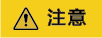
对于源端和目的端的IPv6云服务器,均需要执行该操作,确保云服务器已获取到IPv6地址,否则云服务器无法通过IPv6地址进行通信。
本章节云服务器使用的操作系统为Windows 2012 64bit公共镜像,无需额外配置,云服务器可自动获取获取到IPv6地址。如果您的云服务器无法自动获取到IPv6地址,请参见动态获取IPv6地址的“Windows 2012操作系统”和“Windows 2008操作系统”小节进行配置。
- 执行以下命令,验证源端云服务器和目的端云服务器是否可以正常通信。
ping -6 -S 源端云服务器主网卡地址 目的端云服务器地址
ping -6 -S 源端云服务器扩展网卡地址 目的端云服务器地址
命令示例:
ping -6 -S 2407:c080:802:aba:8999:5e61:e19:cf7e 2407:c080:802:be7:c2e6:d99c:b685:c6c8
ping -6 -S 2407:c080:802:be6:ec23:ec4:c886:cc1 2407:c080:802:be7:c2e6:d99c:b685:c6c8
回显类似如下信息,两个网卡均可以和目的端正常通信,表示策略路由配置成功。


本章节示例中,云服务器使用Windows 2012 64bit公共镜像,对于IPv6场景,不需要在云服务器内配置策略路由,双网卡可正常通信。






